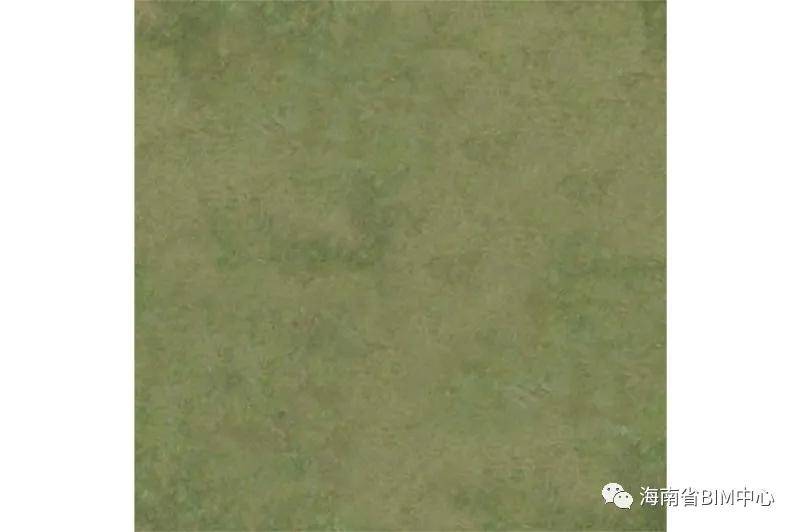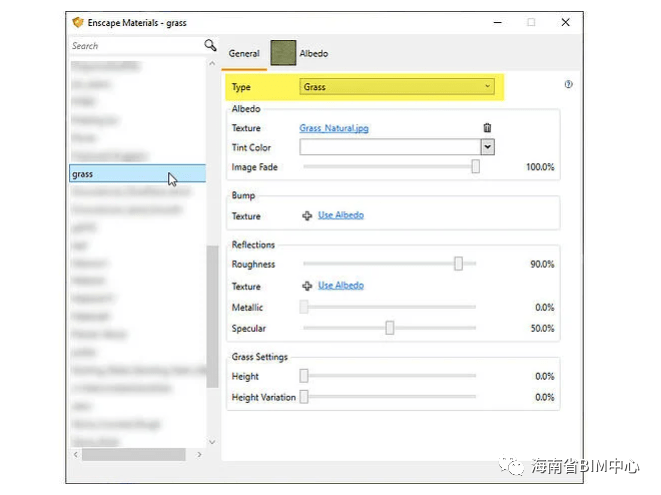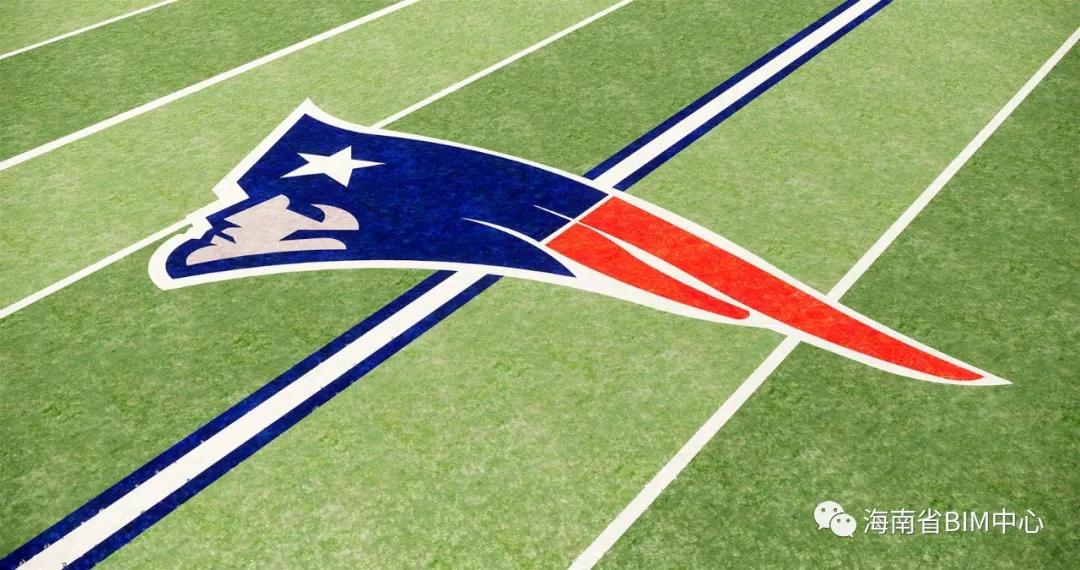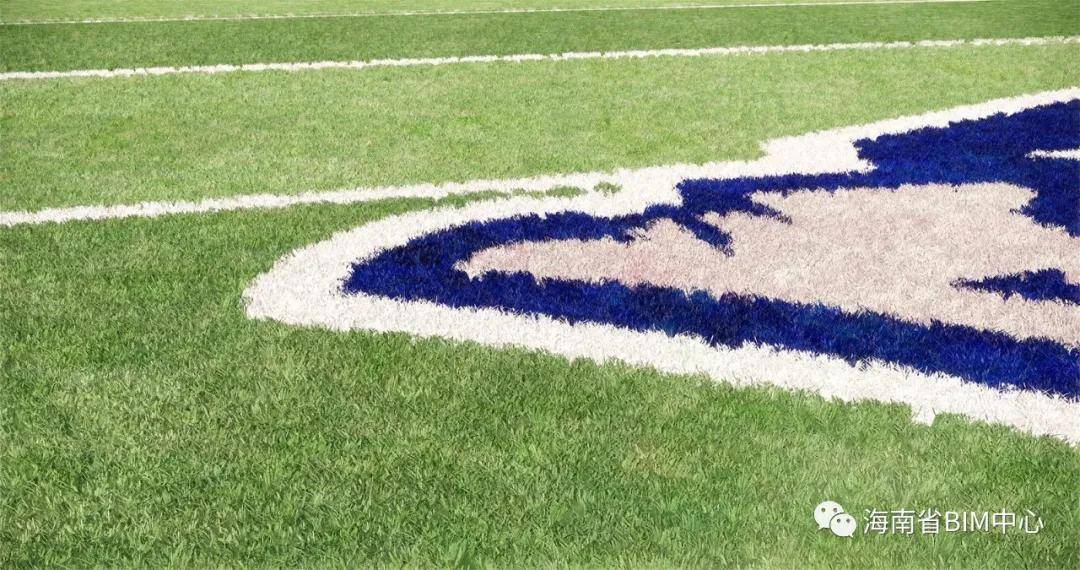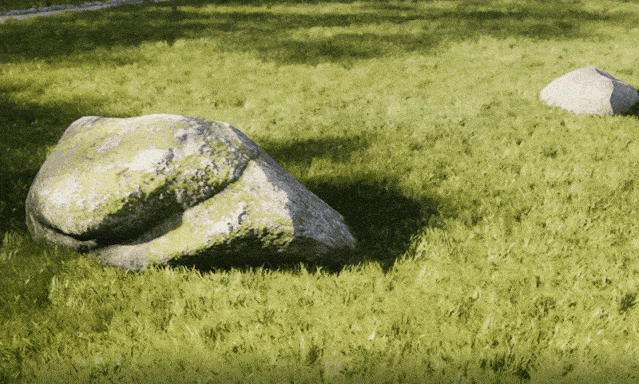| 如何在Enscape中完美展现草(同时适用REVIT及SU) | 您所在的位置:网站首页 › enscape图像设置最小化了 › 如何在Enscape中完美展现草(同时适用REVIT及SU) |
如何在Enscape中完美展现草(同时适用REVIT及SU)
|
Enscape的3D Grass功能
Enscape的3D草特征特写 这是我创建的几张图像,这些图像从逼真的自然外观中大大受益。这些图像均使用Enscape渲染,没有后期制作编辑。 交通项目中显示的草 在景观设计项目中显示的草 此外,草在实时演示和视频中看起来很棒。观看这个带有美丽3D草的简短视频剪辑。 Revit中的草 使用Autodesk Revit,我们可以使用各种材质定义草在Enscape中获得惊人的效果。让我们看看它是如何工作的以及有哪些选项。 草高 当 在“Enscape”“ 常规设置”对话框中选中“ 操作渲染(Performance)”并且一种或多种Revit材质具有关键字“ 草(grass) ”,“ 短草(short grass) ”,“ 高草(tall grass) ”或“ 野草 (wild grass)” 时,神奇的事情发生了 。
提示:这篇文章中的图像通过Enscape资产得到了增强,例如人,树,灌木,蒲公英,篮球和车辆。这些组件随Enscape一起免费提供。 这是并排比较的每种草样式的示例(注意篮球没于草中的程序)。
材料名称中带有关键字“草(grass)”的Revit材料
名称中带有关键字“短草(short grass)”的Revit材料 名称中带有关键字“ tall grass”的Revit材料
名称中带有关键字“野草(wild grass)”的Revit材料 根据使用的关键字,会发生以下情况: 草: 中草 短草: 短草 高草: 高草 野草: 叶片高度不同的高草提示: 关键字不区分大小写,但是您不能更改顺序,例如,“草高(grass tall)”与Enscape的“高草(tall grass)”不同。 草色 因为Enscape对分配给材质的颜色或纹理进行采样,所以我们可以获得有趣的结果。我使用这种纹理已有一段时间了,因为它的颜色有细微的变化,可以很好地转换为Enscape的3D草皮。它是从较大的高分辨率航空影像中获取的。
我经常用于草料材质的质地 如下图所示,我将纹理大小设置为120'平方;因此,由于比例,在Enscape中图像内的图案不明显。随时右键单击并保存该纹理,然后在您的项目中尝试一下。
这是Enscape中的结果。请注意,颜色不一致,这会产生由于干旱而经常发生的效果。因此,如果这是您想要的外观,则结果会更加自然。
使用上面显示的纹理渲染的草
使用上面显示的纹理渲染的草 草种 现在让我们看看如何创建特定的,真实的草类型。您将很高兴知道这很容易。
首先,请注意上图中显示的几种草种类型: 蜈蚣草,百慕大,圣奥古斯丁和结缕草。 我通过在互联网上搜索“草类型”找到了这张图片。然后,我将图像裁剪为所需的草类型(没有文本或线条),并保存了单独的图像,其纹理大小约为8-12英寸(20厘米– 30厘米)宽,4-5英寸(10厘米– 13厘米)高个产生如下所示的结果。当然,如果曾经使用“真实视图”,则发现较大的图素样本将产生更好的结果,并且在Revit中看起来更准确。 这是我在Enscape中进行的“草类型”研究的结果:
草种类型Grass type: 蜈蚣草Centipede
Grass type: 百慕大草Bermuda
Grass type: 圣奥古斯丁St. Augustine
Grass type: 结缕草Zoysia 提示:草皮不适用于主要是垂直的表面,因为草皮刀片通常是垂直的,而不是垂直于表面。 出于好奇,让我们看一下Enscape中两种默认的Revit grass材质是什么样的-这些是随软件一起安装的。有一个很大的不同。实际上被称为“草”的那一种太黑了。另一个比较好,但还差一点。而且这将随着照明而改变,因此请记住考虑反照率;在各种光照条件下,设置材料的真实世界基色会产生更逼真的图形。
Revit的默认草(grass)材料
Revit的默认“植物(plant)”材料 这样,我们可以看到我们必须在Revit中代表草的各种选项。下一节有关SketchUp的某些技术也可以在Revit中应用。但是,Revit没有用于高度和高度变化的详细滑块。 提示: 如果草刺穿您的地板或在人行道,请在地板/人行道下方添加建筑板,以标记出该区域中表面的顶部。 SketchUp中的草 在SketchUp中工作时,我们除提供了在Revit中的所有选项外,还有额外一点点。 实际上,由于以Enscape为中心的材质编辑器和放置自定义代理对象的能力,一些设计人员会将其Revit模型导出到SketchUp,以在那里完成渲染任务。 对于我的SketchUp示例,我下载了由JBJDesigns创建的模型Rocked Garden with Rock Waterfall。
注意,在“Enscape Material”对话框中,“类型”设置为“ 草(grass)” ,底部附近有两个滑块。一个用于 高度(Height) ,另一个用于 高度变化(Height Variation)。 您可以通过下拉菜单将所选的SketchUp材质类型快速设置为草。仅当类型设置为草时,草设置才可见。使用“高度”滑块调整草的长度。高度变化滑块可增加草刀片的高度和尺寸的变化。高度变化量越大,草越野。如果您希望外观更均匀,请将滑块设置为较低的值。 通过关键字设置材质时,类型会自动设置为草,因为SketchUp材质名称中带有单词“ grass”。但是,如果需要,我们也可以手动更改名称。在此模型中,有一些材料具有相同名称的“植被Vegetation”和“草”。这些材料默认为“ 植被Vegetation”, 因此我必须更改名称或手动更改类型……我做了后者。
草高Height(0,50,100),variation变化设置为零 体育示例 如果您为教育机构设计运动场或运动场,您将很高兴知道Enscape可以为该应用程序产生非凡的效果!我再次在3D模型库中进行了快速搜索,并找到了由克利夫兰岩石公司(Cleveland Rocks)创建的高质量吉列体育场的模型(https://3dwarehouse.sketchup.com/model/3d5bc0904d5539429040a7c72f5a18f/Gillette-Stadium),以探索该用例。 在此SketchUp模型中,每种草颜色都是不同的材质。对于每种材料,我所做的只是确保将类型设置为草,并将高度和变化滑块调整为零。就是这样!打开此模型仅五分钟,我就可以实时导航逼真的模型,甚至可以调整一天中的时间。
用于定义运动场的各种草材料 这是由几种不同草色定义的徽标的特写镜头。
用草材料定义的徽标的详细视图 当相机在运动中时,由Enscape创建的高品质草看起来也很棒。观看我为该场景创建的生动的高分辨率视频: 在 动画草 最后,使用Enscape 2.8,可以使用动画草和植被来使场景更加逼真。可以控制风的强度和方向,以在演练,视频甚至虚拟现实中使我们的美化场景栩栩如生。
结论 这是真正令人兴奋的看到这样戏剧性的草的实时渲染引擎,它链接到我们最喜爱的3D建模环境。如果您认为这些静止图像中的草令人惊叹,请等到使用Oculus Rift,HTC Vive或Windows Mixed Reality设备在虚拟现实中看到它。这令人叹为观止,对于客户和利益相关者来说非常令人难忘。返回搜狐,查看更多 |
【本文地址】